2. Linux文件与目录管理
Posted hq82
tags:
篇首语:本文由小常识网(cha138.com)小编为大家整理,主要介绍了2. Linux文件与目录管理相关的知识,希望对你有一定的参考价值。
一、目录与路径
1. 相对路径与绝对路径
- 绝对路径:路径写法[一定由根目录 / 写起],如:/usr/share/doc
- 相对路径:路径写法[不由 / 写起], /usr/share/doc 要到 /usr/share/man 底下时,可以写成:[cd ../man]这就是相对路径的写法啦!相对路径意指[相对於目前工作目录的路径!]
2. 目录的相关操作
. 代表此层目录
.. 代表上一层目录
- 代表前一个工作目录
~ 代表『目前使用者身份』所在的家目录
~account 代表 account 这个使用者的家目录(account是个帐号名称)例题:
请问在Linux底下,根目录下有没有上一级目录(..)存在?
答:
若使用『 ls -al / 』去查询,可以看到根目录下确实存在 . 与 .. 两个目录,再仔细的查阅, 可发现这两个目录的属性与权限完全一致,这代表根目录的上一层(..)与根目录自己(.)是同一个目录。(1) cd(变换目录 - Change Directory)
[root@www ~]# cd [相对路径或绝对路径]
# 最重要的就是目录的绝对路径与相对路径,还有一些特殊目录的符号罗!
[root@www ~]# cd ~vbird
# 代表去到 vbird 这个使用者的家目录,亦即 /home/vbird
[root@www vbird]# cd ~
# 表示回到自己的家目录,亦即是 /root 这个目录
[root@www ~]# cd
# 没有加上任何路径,也还是代表回到自己家目录的意思喔!
[root@www ~]# cd ..
# 表示去到目前的上一级目录,亦即是 /root 的上一级目录的意思;
[root@www /]# cd -
# 表示回到刚刚的那个目录,也就是 /root 罗~
[root@www ~]# cd /var/spool/mail
# 这个就是绝对路径的写法!直接指定要去的完整路径名称!
[root@www mail]# cd ../mqueue
# 这个是相对路径的写法,我们由/var/spool/mail 去到/var/spool/mqueue 就这样写!(2) pwd(显示目前所在目录 - Print Working Directory)
[root@www ~]# pwd [-P]
选项与参数:
-P :显示出确实的路径,而非使用连结 (link) 路径。
范例:单纯显示出目前的工作目录:
[root@www ~]# pwd
/root <== 显示出目录啦~
范例:显示出实际的工作目录,而非连结档本身的目录名而已
[root@www ~]# cd /var/mail <==注意,/var/mail是一个连结档
[root@www mail]# pwd
/var/mail <==列出目前的工作目录
[root@www mail]# pwd -P
/var/spool/mail <==怎么回事?有没有加 -P 差很多~
[root@www mail]# ls -ld /var/mail
lrwxrwxrwx 1 root root 10 Sep 4 17:54 /var/mail -> spool/mail
# 看到这里应该知道为啥了吧?因为 /var/mail 是连结档,连结到 /var/spool/mail
# 所以,加上 pwd -P 的选项后,会不以连结档的数据显示,而是显示正确的完整路径啊!(3) mkdir(创建 - make directory)
[root@www ~]# mkdir [-mp] 目录名称
选项与参数:
-m :配置文件的权限喔!直接配置,不需要看默认权限 (umask) 的脸色~
-p :帮助你直接将所需要的目录(包含上一级目录)递回创建起来!
范例:请到/tmp底下尝试创建数个新目录看看:
[root@www ~]# cd /tmp
[root@www tmp]# mkdir test <==创建一名为 test 的新目录
[root@www tmp]# mkdir test1/test2/test3/test4
mkdir: cannot create directory `test1/test2/test3/test4':
No such file or directory <== 没办法直接创建此目录啊!
[root@www tmp]# mkdir -p test1/test2/test3/test4
# 加了这个 -p 的选项,可以自行帮你创建多层目录!
范例:创建权限为rwx--x--x的目录
[root@www tmp]# mkdir -m 711 test2
[root@www tmp]# ls -l
drwxr-xr-x 3 root root 4096 Jul 18 12:50 test
drwxr-xr-x 3 root root 4096 Jul 18 12:53 test1
drwx--x--x 2 root root 4096 Jul 18 12:54 test2
# 仔细看上面的权限部分,如果没有加上 -m 来强制配置属性,系统会使用默认属性。
# 那么你的默认属性为何?这要透过底下介绍的 umask 才能了解喔! ^_^(4) rmdir(删除[空]目录)
[root@www ~]# rmdir [-p] 目录名称
选项与参数:
-p :连同上一级『空的』目录也一起删除
范例:将於mkdir范例中创建的目录(/tmp底下)删除掉!
[root@www tmp]# ls -l <==看看有多少目录存在?
drwxr-xr-x 3 root root 4096 Jul 18 12:50 test
drwxr-xr-x 3 root root 4096 Jul 18 12:53 test1
drwx--x--x 2 root root 4096 Jul 18 12:54 test2
[root@www tmp]# rmdir test <==可直接删除掉,没问题
[root@www tmp]# rmdir test1 <==因为尚有内容,所以无法删除!
rmdir: `test1': Directory not empty
[root@www tmp]# rmdir -p test1/test2/test3/test4
[root@www tmp]# ls -l <==您看看,底下的输出中test与test1不见了!
drwx--x--x 2 root root 4096 Jul 18 12:54 test2
# 瞧!利用 -p 这个选项,立刻就可以将 test1/test2/test3/test4 一次删除~
# 不过要注意的是,这个 rmdir 仅能『删除空的目录』喔!
范例:将所有目录下的东西删掉
[root@www tmp]# rmdir -r test3. $PATH(环境变量)
范例:先用root的身份列出搜寻的路径为何?
[root@www ~]# echo $PATH
/usr/kerberos/sbin:/usr/kerberos/bin:/usr/local/sbin:/usr/local/bin:/sbin
:/bin:/usr/sbin:/usr/bin:/root/bin <==这是同一行!
范例:用vbird的身份列出搜寻的路径为何?
[root@www ~]# su - vbird
[vbird@www ~]# echo $PATH
/usr/kerberos/bin:/usr/local/bin:/bin:/usr/bin:/home/vbird/bin
# 仔细看,一般用户vbird的PATH中,并不包含任何『sbin』的目录存在喔!- 不同身份使用者默认的PATH不同,默认能够随意运行的命令也不同(如root与vbird);
- PATH是可以修改的,所以一般使用者还是可以透过修改PATH来运行某些位於/sbin或/usr/sbin下的命令来查询;
- 使用绝对路径或相对路径直接指定某个命令的档名来运行,会比搜寻PATH来的正确;
- 命令应该要放置到正确的目录下,运行才会比较方便;
- 本目录(.)最好不要放到PATH当中。二、文件与目录管理
1. ls(文件与目录检视)
[root@www ~]# ls [-aAdfFhilnrRSt] 目录名称
[root@www ~]# ls [--color=never,auto,always] 目录名称
[root@www ~]# ls [--full-time] 目录名称
选项与参数:
-a :全部的文件,连同隐藏档( 开头为 . 的文件) 一起列出来(常用)
-A :全部的文件,连同隐藏档,但不包括 . 与 .. 这两个目录
-d :仅列出目录本身,而不是列出目录内的文件数据(常用)
-f :直接列出结果,而不进行排序 (ls 默认会以档名排序!)
-F :根据文件、目录等资讯,给予附加数据结构,例如:
*:代表可运行档; /:代表目录; =:代表 socket 文件; |:代表 FIFO 文件;
-h :将文件容量以人类较易读的方式(例如 GB, KB 等等)列出来;
-i :列出 inode 号码,inode 的意义下一章将会介绍;
-l :长数据串列出,包含文件的属性与权限等等数据;(常用)
-n :列出 UID 与 GID 而非使用者与群组的名称 (UID与GID会在帐号管理提到!)
-r :将排序结果反向输出,例如:原本档名由小到大,反向则为由大到小;
-R :连同子目录内容一起列出来,等於该目录下的所有文件都会显示出来;
-S :以文件容量大小排序,而不是用档名排序;
-t :依时间排序,而不是用档名。
--color=never :不要依据文件特性给予颜色显示;
--color=always :显示颜色
--color=auto :让系统自行依据配置来判断是否给予颜色
--full-time :以完整时间模式 (包含年、月、日、时、分) 输出
--time=atime,ctime :输出 access 时间或改变权限属性时间 (ctime)
而非内容变更时间 (modification time)2. cp/rm/mv(复制、删除、移动)
① cp(复制文件或目录)
[root@www ~]# cp [-adfilprsu] 来源档(source) 目标档(destination)
[root@www ~]# cp [options] source1 source2 source3 .... directory
选项与参数:
-a :相当於 -pdr 的意思,至於 pdr 请参考下列说明;(常用)
-d :若来源档为连结档的属性(link file),则复制连结档属性而非文件本身;
-f :为强制(force)的意思,若目标文件已经存在且无法开启,则移除后再尝试一次;
-i :若目标档(destination)已经存在时,在覆盖时会先询问动作的进行(常用)
-l :进行硬式连结(hard link)的连结档创建,而非复制文件本身;
-p :连同文件的属性一起复制过去,而非使用默认属性(备份常用);
-r :递回持续复制,用於目录的复制行为;(常用)
-s :复制成为符号连结档 (symbolic link),亦即『捷径』文件;
-u :若 destination 比 source 旧才升级 destination !
最后需要注意的,如果来源档有两个以上,则最后一个目的档一定要是『目录』才行!范例一:用root身份,将家目录下的 .bashrc 复制到 /tmp 下,并更名为 bashrc
[root@www ~]# cp ~/.bashrc /tmp/bashrc
[root@www ~]# cp -i ~/.bashrc /tmp/bashrc
cp: overwrite `/tmp/bashrc'? n <==n不覆盖,y为覆盖
# 重复作两次动作,由於 /tmp 底下已经存在 bashrc 了,加上 -i 选项后,
# 则在覆盖前会询问使用者是否确定!可以按下 n 或者 y 来二次确认呢!
范例二:变换目录到/tmp,并将/var/log/wtmp复制到/tmp且观察属性:
[root@www ~]# cd /tmp
[root@www tmp]# cp /var/log/wtmp . <==想要复制到目前的目录,最后的 . 不要忘
[root@www tmp]# ls -l /var/log/wtmp wtmp
-rw-rw-r-- 1 root utmp 96384 Sep 24 11:54 /var/log/wtmp
-rw-r--r-- 1 root root 96384 Sep 24 14:06 wtmp
# 注意上面的特殊字体,在不加任何选项的情况下,文件的某些属性/权限会改变;
# 这是个很重要的特性!要注意喔!还有,连文件创建的时间也不一样了!
# 在默认的条件中, cp 的来源档与目的档的权限是不同的,目的档的拥有者通常会是命令操作者本身。
# 那如果你想要将文件的所有特性都一起复制过来该怎办?可以加上 -a 喔!如下所示:
[root@www tmp]# cp -a /var/log/wtmp wtmp_2
[root@www tmp]# ls -l /var/log/wtmp wtmp_2
-rw-rw-r-- 1 root utmp 96384 Sep 24 11:54 /var/log/wtmp
-rw-rw-r-- 1 root utmp 96384 Sep 24 11:54 wtmp_2
# 了了吧!整个数据特性完全一模一样ㄟ!真是不赖~这就是 -a 的特性!范例三:复制 /etc/ 这个目录下的所有内容到 /tmp 底下
[root@www tmp]# cp /etc/ /tmp
cp: omitting directory `/etc' <== 如果是目录则不能直接复制,要加上 -r 的选项
[root@www tmp]# cp -r /etc/ /tmp
# 还是要再次的强调喔! -r 是可以复制目录,但是,文件与目录的权限可能会被改变
# 所以,也可以利用『 cp -a /etc /tmp 』来下达命令喔!尤其是在备份的情况下!
范例四:将范例一复制的 bashrc 创建一个连结档 (symbolic link)
[root@www tmp]# ls -l bashrc
-rw-r--r-- 1 root root 176 Sep 24 14:02 bashrc <==先观察一下文件情况
[root@www tmp]# cp -s bashrc bashrc_slink
[root@www tmp]# cp -l bashrc bashrc_hlink
[root@www tmp]# ls -l bashrc*
-rw-r--r-- 2 root root 176 Sep 24 14:02 bashrc <==与原始文件不太一样了!
-rw-r--r-- 2 root root 176 Sep 24 14:02 bashrc_hlink
lrwxrwxrwx 1 root root 6 Sep 24 14:20 bashrc_slink -> bashrc范例五:若 ~/.bashrc 比 /tmp/bashrc 新才复制过来
[root@www tmp]# cp -u ~/.bashrc /tmp/bashrc
# 这个 -u 的特性,是在目标文件与来源文件有差异时,才会复制的。
# 所以,比较常被用於『备份』的工作当中喔! ^_^
范例六:将范例四造成的 bashrc_slink 复制成为 bashrc_slink_1 与bashrc_slink_2
[root@www tmp]# cp bashrc_slink bashrc_slink_1
[root@www tmp]# cp -d bashrc_slink bashrc_slink_2
[root@www tmp]# ls -l bashrc bashrc_slink*
-rw-r--r-- 2 root root 176 Sep 24 14:02 bashrc
lrwxrwxrwx 1 root root 6 Sep 24 14:20 bashrc_slink -> bashrc
-rw-r--r-- 1 root root 176 Sep 24 14:32 bashrc_slink_1 <==与原始文件相同
lrwxrwxrwx 1 root root 6 Sep 24 14:33 bashrc_slink_2 -> bashrc <==是连结档!
# 这个例子也是很有趣喔!原本复制的是连结档,但是却将连结档的实际文件复制过来了
# 也就是说,如果没有加上任何选项时,cp复制的是原始文件,而非连结档的属性!
# 若要复制连结档的属性,就得要使用 -d 的选项了!如 bashrc_slink_2 所示。
范例七:将家目录的 .bashrc 及 .bash_history 复制到 /tmp 底下
[root@www tmp]# cp ~/.bashrc ~/.bash_history /tmp
# 可以将多个数据一次复制到同一个目录去!最后面一定是目录!cp 需要注意点:
- 是否需要完整的保留来源文件的资讯?
- 来源文件是否为连结档 (symbolic link file)?
- 来源档是否为特殊的文件,例如 FIFO, socket 等?
- 来源档是否为目录?
② rm(移除文件或目录)
[root@www ~]# rm [-fir] 文件或目录
选项与参数:
-f :就是 force 的意思,忽略不存在的文件,不会出现警告信息;
-i :互动模式,在删除前会询问使用者是否动作
-r :递回删除啊!最常用在目录的删除了!这是非常危险的选项!!!
范例一:将刚刚在 cp 的范例中创建的 bashrc 删除掉!
[root@www ~]# cd /tmp
[root@www tmp]# rm -i bashrc
rm: remove regular file `bashrc'? y
# 如果加上 -i 的选项就会主动询问喔,避免你删除到错误的档名!
范例二:透过万用字节*的帮忙,将/tmp底下开头为bashrc的档名通通删除:
[root@www tmp]# rm -i bashrc*
# 注意那个星号,代表的是 0 到无穷多个任意字节喔!很好用的东西!
范例三:将 cp 范例中所创建的 /tmp/etc/ 这个目录删除掉!
[root@www tmp]# rmdir /tmp/etc
rmdir: etc: Directory not empty <== 删不掉啊!因为这不是空的目录!
[root@www tmp]# rm -r /tmp/etc
rm: descend into directory `/tmp/etc'? y
....(中间省略)....
# 因为身份是 root ,默认已经加入了 -i 的选项,所以你要一直按 y 才会删除!
# 如果不想要继续按 y ,可以按下『 [ctrl]-c 』来结束 rm 的工作。
# 这是一种保护的动作,如果确定要删除掉此目录而不要询问,可以这样做:
[root@www tmp]# \\rm -r /tmp/etc
# 在命令前加上反斜线,可以忽略掉 alias 的指定选项喔!至於 alias 我们在bash再谈!
范例四:删除一个带有 - 开头的文件
[root@www tmp]# touch ./-aaa- <==touch这个命令可以创建空文件!
[root@www tmp]# ls -l
-rw-r--r-- 1 root root 0 Sep 24 15:03 -aaa- <==文件大小为0,所以是空文件
[root@www tmp]# rm -aaa-
Try `rm --help' for more information. <== 因为 "-" 是选项嘛!所以系统误判了!
[root@www tmp]# rm ./-aaa-③ mv(移动文件与目录,更名)
[root@www ~]# mv [-fiu] source destination
[root@www ~]# mv [options] source1 source2 source3 .... directory
选项与参数:
-f :force 强制的意思,如果目标文件已经存在,不会询问而直接覆盖;
-i :若目标文件 (destination) 已经存在时,就会询问是否覆盖!
-u :若目标文件已经存在,且 source 比较新,才会升级 (update)
范例一:复制一文件,创建一目录,将文件移动到目录中
[root@www ~]# cd /tmp
[root@www tmp]# cp ~/.bashrc bashrc
[root@www tmp]# mkdir mvtest
[root@www tmp]# mv bashrc mvtest
# 将某个文件移动到某个目录去,就是这样做!
范例二:将刚刚的目录名称更名为 mvtest2
[root@www tmp]# mv mvtest mvtest2 <== 这样就更名了!简单~
# 其实在 Linux 底下还有个有趣的命令,名称为 rename ,
# 该命令专职进行多个档名的同时更名,并非针对单一档名变更,与mv不同。请man rename。
范例三:再创建两个文件,再全部移动到 /tmp/mvtest2 当中
[root@www tmp]# cp ~/.bashrc bashrc1
[root@www tmp]# cp ~/.bashrc bashrc2
[root@www tmp]# mv bashrc1 bashrc2 mvtest2
# 注意到这边,如果有多个来源文件或目录,则最后一个目标档一定是『目录!』
# 意思是说,将所有的数据移动到该目录的意思!3. 取得路径的文件名称与目录名称
[root@www ~]# basename /etc/sysconfig/network
network <== 很简单!就取得最后的档名~
[root@www ~]# dirname /etc/sysconfig/network
/etc/sysconfig <== 取得的变成目录名了!三、文件内容查阅
1. 直接检视文件内容
(1) cat(concatenate)
[root@www ~]# cat [-AbEnTv]
选项与参数:
-A :相当於 -vET 的整合选项,可列出一些特殊字符而不是空白而已;
-b :列出行号,仅针对非空白行做行号显示,空白行不标行号!
-E :将结尾的断行字节 $ 显示出来;
-n :列印出行号,连同空白行也会有行号,与 -b 的选项不同;
-T :将 [tab] 按键以 ^I 显示出来;
-v :列出一些看不出来的特殊字符
范例一:检阅 /etc/issue 这个文件的内容
[root@www ~]# cat /etc/issue
CentOS release 5.3 (Final)
Kernel \\r on an \\m
范例二:承上题,如果还要加印行号呢?
[root@www ~]# cat -n /etc/issue
1 CentOS release 5.3 (Final)
2 Kernel \\r on an \\m
3
# 如果不想要编排空白行的行号,可以使用『cat -b /etc/issue』(2) tac(反向列示)
[root@www ~]# tac /etc/issue
Kernel \\r on an \\m
CentOS release 5.3 (Final)
# 嘿嘿!与刚刚上面的范例一比较,是由最后一行先显示喔!(3) nl(添加行号列印)
[root@www ~]# nl [-bnw] 文件
选项与参数:
-b :指定行号指定的方式,主要有两种:
-b a :表示不论是否为空行,也同样列出行号(类似 cat -n);
-b t :如果有空行,空的那一行不要列出行号(默认值);
-n :列出行号表示的方法,主要有三种:
-n ln :行号在萤幕的最左方显示;
-n rn :行号在自己栏位的最右方显示,且不加 0 ;
-n rz :行号在自己栏位的最右方显示,且加 0 ;
-w :行号栏位的占用的位数。
范例一:用 nl 列出 /etc/issue 的内容
[root@www ~]# nl /etc/issue
1 CentOS release 5.3 (Final)
2 Kernel \\r on an \\m
# 注意看,这个文件其实有三行,第三行为空白(没有任何字节),
# 因为他是空白行,所以 nl 不会加上行号喔!如果确定要加上行号,可以这样做:
[root@www ~]# nl -b a /etc/issue
1 CentOS release 5.3 (Final)
2 Kernel \\r on an \\m
3
# 呵呵!行号加上来罗~那么如果要让行号前面自动补上 0 呢?可这样
[root@www ~]# nl -b a -n rz /etc/issue
000001 CentOS release 5.3 (Final)
000002 Kernel \\r on an \\m
000003
# 嘿嘿!自动在自己栏位的地方补上 0 了~默认栏位是六位数,如果想要改成 3 位数?
[root@www ~]# nl -b a -n rz -w 3 /etc/issue
001 CentOS release 5.3 (Final)
002 Kernel \\r on an \\m
003
# 变成仅有 3 位数罗~2. 可翻页检视
(1) more(一页一页翻)
[root@www ~]# more /etc/man.config
#
# Generated automatically from man.conf.in by the
# configure script.
#
# man.conf from man-1.6d
....(中间省略)....
--More--(28%) <== 重点在这一行喔!你的光标也会在这里等待你的命令- 空白键 (space):代表向下翻一页;
- Enter:代表向下翻『一行』;
- /字串:代表在这个显示的内容当中,向下搜寻『字串』这个关键字;
- :f:立刻显示出档名以及目前显示的行数;
- q:代表立刻离开 more ,不再显示该文件内容。
- b 或 [ctrl]-b:代表往回翻页,不过这动作只对文件有用,对管线无用。
(2) less(一页一页翻)
[root@www ~]# less /etc/man.config
#
# Generated automatically from man.conf.in by the
# configure script.
#
# man.conf from man-1.6d
....(中间省略)....
: <== 这里可以等待你输入命令!- 空白键:向下翻动一页;
- [pagedown]:向下翻动一页;
- [pageup]:向上翻动一页;
- /字串:向下搜寻『字串』的功能;
- ?字串:向上搜寻『字串』的功能;
- n:重复前一个搜寻 (与 / 或 ? 有关!)
- N:反向的重复前一个搜寻 (与 / 或 ? 有关!)
- q:离开 less 这个程序
3. 数据截取
(1) head(取出前几行)
[root@www ~]# head [-n number] 文件
选项与参数:
-n :后面接数字,代表显示几行的意思
[root@www ~]# head /etc/man.config
# 默认的情况中,显示前面十行!若要显示前 20 行,就得要这样:
[root@www ~]# head -n 20 /etc/man.config
范例:如果后面100行的数据都不列印,只列印/etc/man.config的前面几行,该如何是好?
[root@www ~]# head -n -100 /etc/man.config(2) tail(取出后面几行)
[root@www ~]# tail [-n number] 文件
选项与参数:
-n :后面接数字,代表显示几行的意思
-f :表示持续侦测后面所接的档名,要等到按下[ctrl]-c才会结束tail的侦测
[root@www ~]# tail /etc/man.config
# 默认的情况中,显示最后的十行!若要显示最后的 20 行,就得要这样:
[root@www ~]# tail -n 20 /etc/man.config
范例一:如果不知道/etc/man.config有几行,却只想列出100行以后的数据时?
[root@www ~]# tail -n +100 /etc/man.config
范例二:持续侦测/var/log/messages的内容
[root@www ~]# tail -f /var/log/messages
<==要等到输入[crtl]-c之后才会离开tail这个命令的侦测!例题:
假如我想要显示 /etc/man.config 的第 11 到第 20 行呢?
答:
这个应该不算难,想一想,在第 11 到第 20 行,那么我取前 20 行,再取后十行,所以结果就是:『 head -n 20 /etc/man.config | tail -n 10 』,这样就可以得到第 11 到第 20 行之间的内容了! 但是里面涉及到管线命令,需要在第三篇的时候才讲的到!(3) od(非纯文字)
[root@www ~]# od [-t TYPE] 文件
选项或参数:
-t :后面可以接各种『类型 (TYPE)』的输出,例如:
a :利用默认的字节来输出;
c :使用 ASCII 字节来输出
d[size] :利用十进位(decimal)来输出数据,每个整数占用 size bytes ;
f[size] :利用浮点数值(floating)来输出数据,每个数占用 size bytes ;
o[size] :利用八进位(octal)来输出数据,每个整数占用 size bytes ;
x[size] :利用十六进位(hexadecimal)来输出数据,每个整数占用 size bytes ;
范例一:请将/usr/bin/passwd的内容使用ASCII方式来展现!
[root@www ~]# od -t c /usr/bin/passwd
0000000 177 E L F 001 001 001 \\0 \\0 \\0 \\0 \\0 \\0 \\0 \\0 \\0
0000020 002 \\0 003 \\0 001 \\0 \\0 \\0 260 225 004 \\b 4 \\0 \\0 \\0
0000040 020 E \\0 \\0 \\0 \\0 \\0 \\0 4 \\0 \\0 \\a \\0 ( \\0
0000060 035 \\0 034 \\0 006 \\0 \\0 \\0 4 \\0 \\0 \\0 4 200 004 \\b
0000100 4 200 004 \\b 340 \\0 \\0 \\0 340 \\0 \\0 \\0 005 \\0 \\0 \\0
.....(后面省略)....
# 最左边第一栏是以 8 进位来表示bytes数。以上面范例来说,第二栏0000020代表开头是
# 第 16 个 byes (2x8) 的内容之意。
范例二:请将/etc/issue这个文件的内容以8进位列出储存值与ASCII的对照表
[root@www ~]# od -t oCc /etc/issue
0000000 103 145 156 164 117 123 040 162 145 154 145 141 163 145 040 065
C e n t O S r e l e a s e 5
0000020 056 062 040 050 106 151 156 141 154 051 012 113 145 162 156 145
. 2 ( F i n a l ) \\n K e r n e
0000040 154 040 134 162 040 157 156 040 141 156 040 134 155 012 012
l \\ r o n a n \\ m \\n \\n
0000057
# 如上所示,可以发现每个字节可以对应到的数值为何!
# 例如e对应的记录数值为145,转成十进位:1x8^2+4x8+5=101。(4) touch(修改文件时间或新建文件)
- modification time (mtime):
当该文件的『内容数据』变更时,就会升级这个时间!内容数据指的是文件的内容,而不是文件的属性或权限喔! - status time (ctime):
当该文件的『状态 (status)』改变时,就会升级这个时间,举例来说,像是权限与属性被更改了,都会升级这个时间啊。 - access time (atime):
当『该文件的内容被取用』时,就会升级这个读取时间 (access)。举例来说,我们使用 cat 去读取 /etc/man.config , 就会升级该文件的 atime 了。
[root@www ~]# touch [-acdmt] 文件
选项与参数:
-a :仅修订 access time;
-c :仅修改文件的时间,若该文件不存在则不创建新文件;
-d :后面可以接欲修订的日期而不用目前的日期,也可以使用 --date="日期或时间"
-m :仅修改 mtime ;
-t :后面可以接欲修订的时间而不用目前的时间,格式为[YYMMDDhhmm]
范例一:新建一个空的文件并观察时间
[root@www ~]# cd /tmp
[root@www tmp]# touch testtouch
[root@www tmp]# ls -l testtouch
-rw-r--r-- 1 root root 0 Sep 25 21:09 testtouch
# 注意到,这个文件的大小是 0 呢!在默认的状态下,如果 touch 后面有接文件,
# 则该文件的三个时间 (atime/ctime/mtime) 都会升级为目前的时间。若该文件不存在,
# 则会主动的创建一个新的空的文件喔!例如上面这个例子!
范例二:将 ~/.bashrc 复制成为 bashrc,假设复制完全的属性,检查其日期
[root@www tmp]# cp -a ~/.bashrc bashrc
[root@www tmp]# ll bashrc; ll --time=atime bashrc; ll --time=ctime bashrc
-rw-r--r-- 1 root root 176 Jan 6 2007 bashrc <==这是 mtime
-rw-r--r-- 1 root root 176 Sep 25 21:11 bashrc <==这是 atime
-rw-r--r-- 1 root root 176 Sep 25 21:12 bashrc <==这是 ctime四、文件/目录默认权限与隐藏权限
1. 默认权限
(1) umask
[root@www ~]# umask 002
[root@www ~]# touch test3
[root@www ~]# mkdir test4
[root@www ~]# ll
-rw-rw-r-- 1 root root 0 Sep 27 00:36 test3
drwxrwxr-x 2 root root 4096 Sep 27 00:36 test42. 隐藏属性
(1) chattr(配置文件隐藏属性)
[root@www ~]# chattr [+-=][ASacdistu] 文件或目录名称
选项与参数:
+ :添加某一个特殊参数,其他原本存在参数则不动。
- :移除某一个特殊参数,其他原本存在参数则不动。
= :配置一定,且仅有后面接的参数
A :当配置了 A 这个属性时,若你有存取此文件(或目录)时,他的存取时间 atime
将不会被修改,可避免I/O较慢的机器过度的存取磁碟。这对速度较慢的计算机有帮助
S :一般文件是非同步写入磁碟的(原理请参考第五章sync的说明),如果加上 S 这个
属性时,当你进行任何文件的修改,该更动会『同步』写入磁碟中。
a :当配置 a 之后,这个文件将只能添加数据,而不能删除也不能修改数据,只有root
才能配置这个属性。
c :这个属性配置之后,将会自动的将此文件『压缩』,在读取的时候将会自动解压缩,
但是在储存的时候,将会先进行压缩后再储存(看来对於大文件似乎蛮有用的!)
d :当 dump 程序被运行的时候,配置 d 属性将可使该文件(或目录)不会被 dump 备份
i :这个 i 可就很厉害了!他可以让一个文件『不能被删除、改名、配置连结也无法
写入或新增数据!』对於系统安全性有相当大的助益!只有 root 能配置此属性
s :当文件配置了 s 属性时,如果这个文件被删除,他将会被完全的移除出这个硬盘
空间,所以如果误删了,完全无法救回来了喔!
u :与 s 相反的,当使用 u 来配置文件时,如果该文件被删除了,则数据内容其实还
存在磁碟中,可以使用来救援该文件喔!
注意:属性配置常见的是 a 与 i 的配置值,而且很多配置值必须要身为 root 才能配置
范例:请尝试到/tmp底下创建文件,并加入 i 的参数,尝试删除看看。
[root@www ~]# cd /tmp
[root@www tmp]# touch attrtest <==创建一个空文件
[root@www tmp]# chattr +i attrtest <==给予 i 的属性
[root@www tmp]# rm attrtest <==尝试删除看看
rm: remove write-protected regular empty file `attrtest'? y
rm: cannot remove `attrtest': Operation not permitted <==操作不许可
# 看到了吗?呼呼!连 root 也没有办法将这个文件删除呢!赶紧解除配置!
范例:请将该文件的 i 属性取消!
[root@www tmp]# chattr -i attrtest(2) lsattr(显示文件隐藏属性)
[root@www ~]# lsattr [-adR] 文件或目录
选项与参数:
-a :将隐藏档的属性也秀出来;
-d :如果接的是目录,仅列出目录本身的属性而非目录内的档名;
-R :连同子目录的数据也一并列出来!
[root@www tmp]# chattr +aij attrtest
[root@www tmp]# lsattr attrtest
----ia---j--- attrtest3. 观察文件类型
(1) file
? ASCII 或者是 data 文件,或者是 binary
[root@www ~]# file ~/.bashrc
/root/.bashrc: ASCII text <==告诉我们是 ASCII 的纯文字档啊!
[root@www ~]# file /usr/bin/passwd
/usr/bin/passwd: setuid ELF 32-bit LSB executable, Intel 80386, version 1
(SYSV), for GNU/Linux 2.6.9, dynamically linked (uses shared libs), for
GNU/Linux 2.6.9, stripped
# 运行档的数据可就多的不得了!包括这个文件的 suid 权限、兼容於 Intel 386
# 等级的硬件平台、使用的是 Linux 核心 2.6.9 的动态函式库连结等等。
[root@www ~]# file /var/lib/mlocate/mlocate.db
/var/lib/mlocate/mlocate.db: data <== 这是 data 文件!五、命令与文件的搜寻
1. which
? 这个命令是根据『PATH』这个环境变量所规范的路径,去搜寻『运行档』的档名~ 所以,重点是找出『运行档』而已!
[root@www ~]# which [-a] command
选项或参数:
-a :将所有由 PATH 目录中可以找到的命令均列出,而不止第一个被找到的命令名称
范例一:分别用root与一般帐号搜寻 ifconfig 这个命令的完整档名
[root@www ~]# which ifconfig
/sbin/ifconfig <==用 root 可以找到正确的运行档名喔!
[root@www ~]# su - vbird <==切换身份成为 vbird 去!
[vbird@www ~]$ which ifconfig
/usr/bin/which: no ifconfig in (/usr/kerberos/bin:/usr/local/bin:/bin:/usr/bin
:/home/vbird/bin) <==见鬼了!竟然一般身份帐号找不到!
# 因为 which 是根据使用者所配置的 PATH 变量内的目录去搜寻可运行档的!所以,
# 不同的 PATH 配置内容所找到的命令当然不一样啦!因为 /sbin 不在 vbird 的
# PATH 中,找不到也是理所当然的啊!了乎?
[vbird@www ~]$ exit <==记得将身份切换回原本的 root
范例二:用 which 去找出 which 的档名为何?
[root@www ~]# which which
alias which='alias | /usr/bin/which --tty-only --read-alias --show-dot '
/usr/bin/which
# 竟然会有两个 which ,其中一个是 alias 这玩意儿呢!那是啥?
# 那就是所谓的『命令别名』,意思是输入 which 会等於后面接的那串命令啦!
# 更多的数据我们会在 bash 章节中再来谈的!
范例三:请找出 cd 这个命令的完整档名
[root@www ~]# which cd
/usr/bin/which: no cd in (/usr/kerberos/sbin:/usr/kerberos/bin:/usr/local/sbin
:/usr/local/bin:/sbin:/bin:/usr/sbin:/usr/bin:/root/bin)
# 瞎密?怎么可能没有 cd ,我明明就能够用 root 运行 cd 的啊!2. whereis(寻找特定文件)
[root@www ~]# whereis [-bmsu] 文件或目录名
选项与参数:
-b :只找 binary 格式的文件
-m :只找在说明档 manual 路径下的文件
-s :只找 source 来源文件
-u :搜寻不在上述三个项目当中的其他特殊文件
范例一:请用不同的身份找出 ifconfig 这个档名
[root@www ~]# whereis ifconfig
ifconfig: /sbin/ifconfig /usr/share/man/man8/ifconfig.8.gz
[root@www ~]# su - vbird <==切换身份成为 vbird
[vbird@www ~]$ whereis ifconfig <==找到同样的结果喔!
ifconfig: /sbin/ifconfig /usr/share/man/man8/ifconfig.8.gz
[vbird@www ~]$ exit <==回归身份成为 root 去!
# 注意看,明明 which 一般使用者找不到的 ifconfig 却可以让 whereis 找到!
# 这是因为系统真的有 ifconfig 这个『文件』,但是使用者的 PATH 并没有加入 /sbin
# 所以,未来你找不到某些命令时,先用文件搜寻命令找找看再说!
范例二:只找出跟 passwd 有关的『说明文件』档名(man page)
[root@www ~]# whereis -m passwd
passwd: /usr/share/man/man1/passwd.1.gz /usr/share/man/man5/passwd.5.gz3. locate
[root@www ~]# locate [-ir] keyword
选项与参数:
-i :忽略大小写的差异;
-r :后面可接正规表示法的显示方式
范例一:找出系统中所有与 passwd 相关的档名
[root@www ~]# locate passwd
/etc/passwd
/etc/passwd-
/etc/news/passwd.nntp
/etc/pam.d/passwd
....(底下省略)....? 使用 locate 来寻找数据的时候特别的快, 这是因为 locate 寻找的数据是由『已创建的数据库 /var/lib/mlocate/』 里面的数据所搜寻到的,所以不用直接在去硬盘当中存取数据。
? 升级 locate 数据库的方法非常简单,直接输入『 updatedb 』就可以了! updatedb 命令会去读取 /etc/updatedb.conf 这个配置档的配置,然后再去硬盘里面进行搜寻档名的动作, 最后就升级整个数据库文件罗!因为 updatedb 会去搜寻硬盘,所以当你运行 updatedb 时,可能会等待数分钟的时间喔!
- updatedb:根据 /etc/updatedb.conf 的配置去搜寻系统硬盘内的档名,并升级 /var/lib/mlocate 内的数据库文件;
- locate:依据 /var/lib/mlocate 内的数据库记载,找出使用者输入的关键字档名。
4. find
[root@www ~]# find [PATH] [option] [action]
选项与参数:
1. 与时间有关的选项:共有 -atime, -ctime 与 -mtime ,以 -mtime 说明
-mtime n :n 为数字,意义为在 n 天之前的『一天之内』被更动过内容的文件;
-mtime +n :列出在 n 天之前(不含 n 天本身)被更动过内容的文件档名;
-mtime -n :列出在 n 天之内(含 n 天本身)被更动过内容的文件档名。
-newer file :file 为一个存在的文件,列出比 file 还要新的文件档名
范例一:将过去系统上面 24 小时内有更动过内容 (mtime) 的文件列出
[root@www ~]# find / -mtime 0
# 那个 0 是重点!0 代表目前的时间,所以,从现在开始到 24 小时前,
# 有变动过内容的文件都会被列出来!那如果是三天前的 24 小时内?
# find / -mtime 3 有变动过的文件都被列出的意思!
范例二:寻找 /etc 底下的文件,如果文件日期比 /etc/passwd 新就列出
[root@www ~]# find /etc -newer /etc/passwd
# -newer 用在分辨两个文件之间的新旧关系是很有用的!? 如果我想要找出『4天内被更动过的文件档名』呢?那可以使用『 find /var -mtime -4 』。那如果是『4天前的那一天』就用『 find /var -mtime 4 』
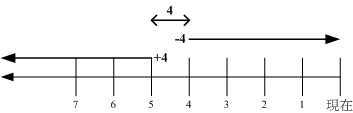
- +4代表大於等於5天前的档名:ex> find /var -mtime +4
- -4代表小於等於4天内的文件档名:ex> find /var -mtime -4
- 4则是代表4-5那一天的文件档名:ex> find /var -mtime 4
选项与参数:
2. 与使用者或群组名称有关的参数:
-uid n :n 为数字,这个数字是使用者的帐号 ID,亦即 UID ,这个 UID 是记录在
/etc/passwd 里面与帐号名称对应的数字。这方面我们会在第四篇介绍。
-gid n :n 为数字,这个数字是群组名称的 ID,亦即 GID,这个 GID 记录在
/etc/group,相关的介绍我们会第四篇说明~
-user name :name 为使用者帐号名称喔!例如 dmtsai
-group name:name 为群组名称喔,例如 users ;
-nouser :寻找文件的拥有者不存在 /etc/passwd 的人!
-nogroup :寻找文件的拥有群组不存在於 /etc/group 的文件!
当你自行安装软件时,很可能该软件的属性当中并没有文件拥有者,
这是可能的!在这个时候,就可以使用 -nouser 与 -nogroup 搜寻。
范例三:搜寻 /home 底下属於 vbird 的文件
[root@www ~]# find /home -user vbird
# 这个东西也很有用的~当我们要找出任何一个使用者在系统当中的所有文件时,
# 就可以利用这个命令将属於某个使用者的所有文件都找出来喔!
范例四:搜寻系统中不属於任何人的文件
[root@www ~]# find / -nouser
# 透过这个命令,可以轻易的就找出那些不太正常的文件。
# 如果有找到不属於系统任何人的文件时,不要太紧张,
# 那有时候是正常的~尤其是你曾经以原始码自行编译软件时。选项与参数:
3. 与文件权限及名称有关的参数:
-name filename:搜寻文件名称为 filename 的文件;
-size [+-]SIZE:搜寻比 SIZE 还要大(+)或小(-)的文件。这个 SIZE 的规格有:
c: 代表 byte, k: 代表 1024bytes。所以,要找比 50KB
还要大的文件,就是『 -size +50k 』
-type TYPE :搜寻文件的类型为 TYPE 的,类型主要有:一般正规文件 (f),
装置文件 (b, c), 目录 (d), 连结档 (l), socket (s),
及 FIFO (p) 等属性。
-perm mode :搜寻文件权限『刚好等於』 mode 的文件,这个 mode 为类似 chmod
的属性值,举例来说, -rwsr-xr-x 的属性为 4755 !
-perm -mode :搜寻文件权限『必须要全部囊括 mode 的权限』的文件,举例来说,
我们要搜寻 -rwxr--r-- ,亦即 0744 的文件,使用 -perm -0744,
当一个文件的权限为 -rwsr-xr-x ,亦即 4755 时,也会被列出来,
因为 -rwsr-xr-x 的属性已经囊括了 -rwxr--r-- 的属性了。
-perm +mode :搜寻文件权限『包含任一 mode 的权限』的文件,举例来说,我们搜寻
-rwxr-xr-x ,亦即 -perm +755 时,但一个文件属性为 -rw-------
也会被列出来,因为他有 -rw.... 的属性存在!
范例五:找出档名为 passwd 这个文件
[root@www ~]# find / -name passwd
# 利用这个 -name 可以搜寻档名啊!
范例六:找出 /var 目录下,文件类型为 Socket 的档名有哪些?
[root@www ~]# find /var -type s
# 这个 -type 的属性也很有帮助喔!尤其是要找出那些怪异的文件,
# 例如 socket 与 FIFO 文件,可以用 find /var -type p 或 -type s 来找!
范例七:搜寻文件当中含有 SGID 或 SUID 或 SBIT 的属性
[root@www ~]# find / -perm +7000
# 所谓的 7000 就是 ---s--s--t ,那么只要含有 s 或 t 的就列出,
# 所以当然要使用 +7000 ,使用 -7000 表示要含有 ---s--s--t 的所有三个权限,
# 因此,就是 +7000 ~了乎?(1) find额外动作
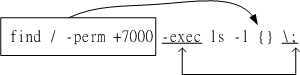
- 代表的是『由 find 找到的内容』,如上图所示,find 的结果会被放置到 位置中;
- -exec 一直到 ; 是关键字,代表 find 额外动作的开始 (-exec) 到结束 (;) ,在这中间的就是 find 命令内的额外动作。 在本例中就是『 ls -l 』罗!
- 因为『 ; 』在 bash 环境下是有特殊意义的,因此利用反斜线来跳脱。
以上是关于2. Linux文件与目录管理的主要内容,如果未能解决你的问题,请参考以下文章